ParaOffice finden Sie als Verknüpfung am Desktop.

Wenn Sie das Programm starten erscheint das Loginfenster. Geben Sie ihren Benutzernamen und ihr Passwort ein. Der Benutzername und das Passwort sind identisch mit der Anmeldung im Paragraph (Parawin).
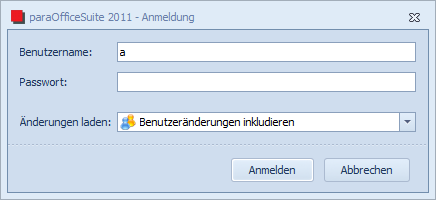
Zum Anmelden klicken Sie auf Anmelden. ParaOffice wird nun gestartet.
Änderungen laden: Hier können Sie zwischen Benutzeränderungen inkludieren und Standardeinstellungen aus ParaOffice wählen. Wählen Sie Benutzeränderungen inkludieren, so sehen Sie Ihre individuellen Layouts, Einstellungen und Filterungen. Wählen Sie Standardeinstellungen aus ParaOffice so werden sämtliche Menüs und Layouts ohne Ihre individuellen Einstellungen angezeigt.
Um den Einstieg ins Programm zu erleichtern gibt es die Schnellstarts und die zuletzt geöffneten Objekte. Im Menü Schnellstart können Sie mit Hilfe von definierten Filtern oder freier Suche zu dem gelangen, was Sie brauchen. Mehr dazu im Kapitel Der Schnellstart.
Unter Datei - zuletzt geöffnet können Sie bequem zu den letzten 10 geöffneten Akten, Terminen, Kurrentien, Dokumenten und vielem mehr navigieren. Sie können also sofort nach dem Start dort anfangen, wo Sie Ihre Arbeit beendet haben.
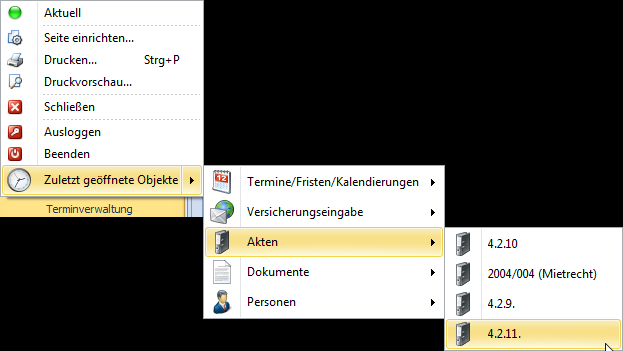
Zuletzt geöffnete Objekte
|
|